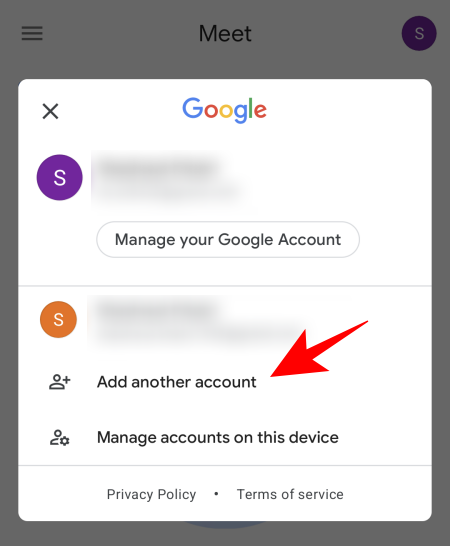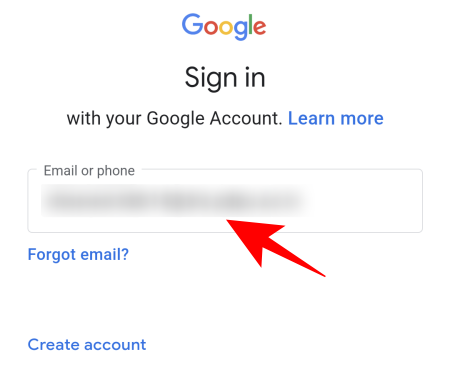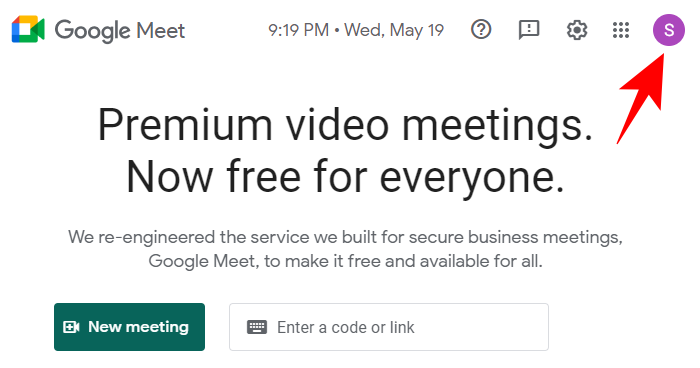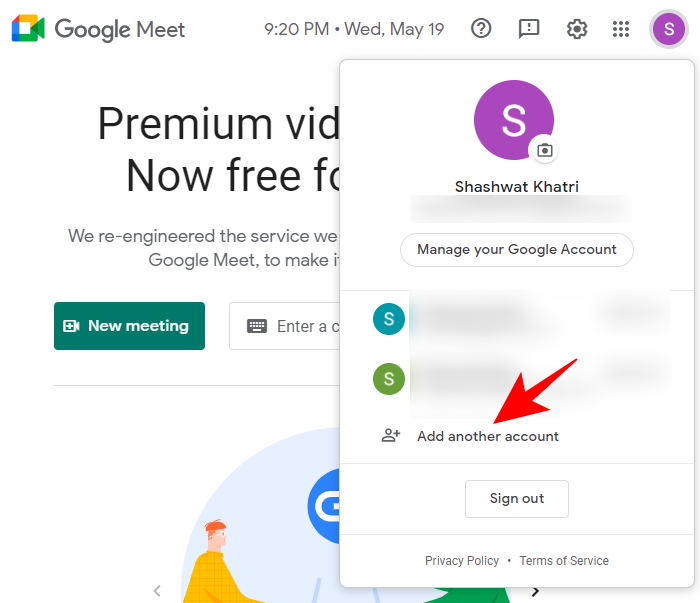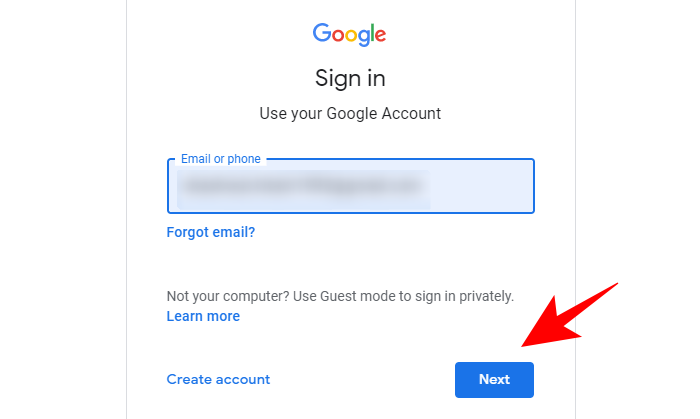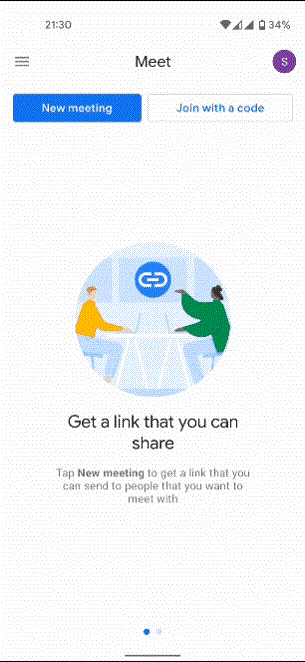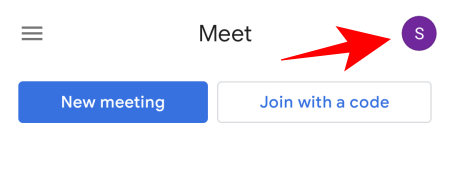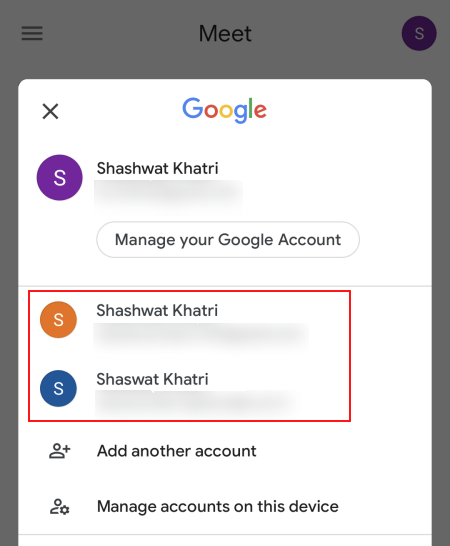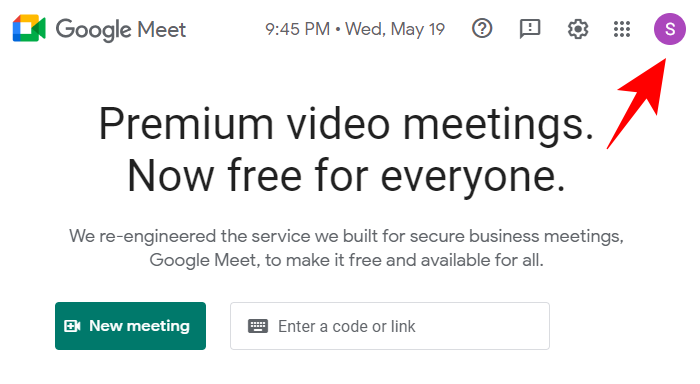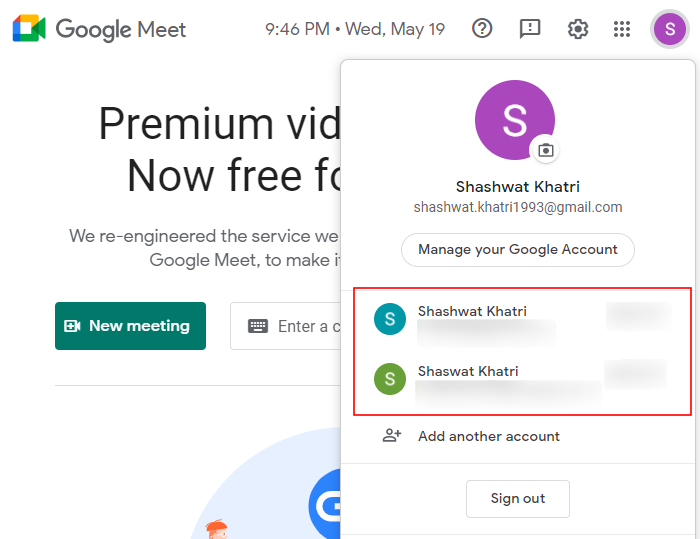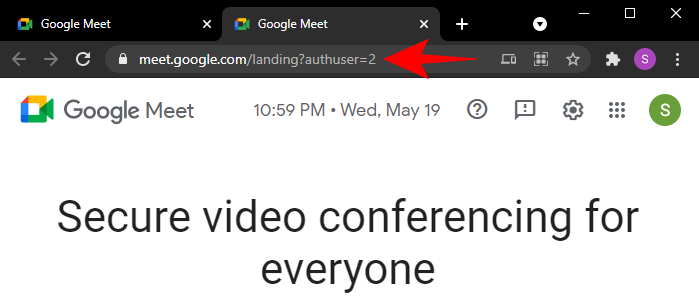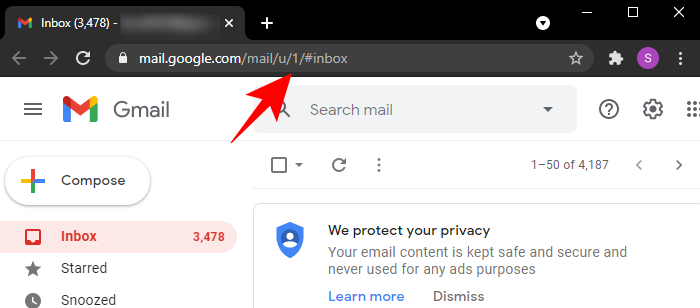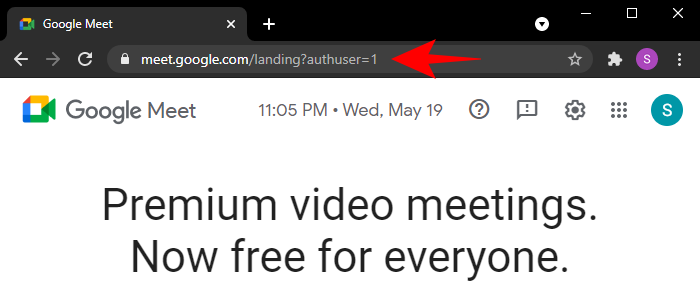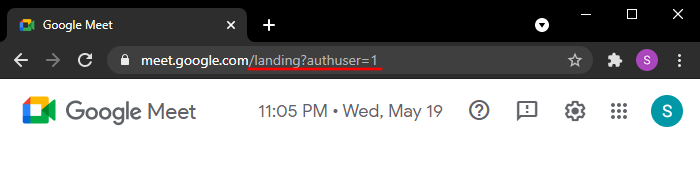Didėjanti ir didėjanti konkurencija virtualiųjų konferencijų sferoje paskatino „Google“ tobulinti savo „ Meet“ programą . Nuo tada, kai buvo išleistas 2017 m., „Google“ virtualių konferencijų įrankis buvo nuolat atnaujinamas, kad pasiūlytų naudingų funkcijų ir pagerintų gyvenimo kokybę. Tačiau skirtingai nuo kitų programų, pvz., „ Zoom“ , „Google“ reikalauja, kad prieš naudodami „Google Meet“ prisijunkite prie paskyros. Tai svarbus saugos reikalavimas, kurio, mūsų manymu, „Google“ nesunkiai nesugadins.
Bet ką daryti, jei jau prisijungėte prie „Google Meet“ naudodami paskyrą ir norite prisijungti prie susitikimo naudodami kitą paskyrą? Tai paprasta – pridėkite kitą paskyrą. Štai kaip pridėti ir perjungti paskyras „Google Meet“ programoje ir naršyklėje.
Turinys
2 būdai, kaip pridėti kitą paskyrą „Google Meet“.
Pagrindinis reikalavimas prisijungti prie paskyros norint pasiekti „Google Meet“ suteikia papildomą vaizdo konferencijų saugumo lygį. Bet jei jau esate prisijungę ir norite dalyvauti susitikime naudodami kitą paskyrą, štai kaip tai padaryti:
01 metodas: „Google Meet“ programoje
Atidarykite „Google Meet“ programą ir viršutiniame dešiniajame kampe bakstelėkite profilio piktogramą.

Tada bakstelėkite Pridėti kitą paskyrą .
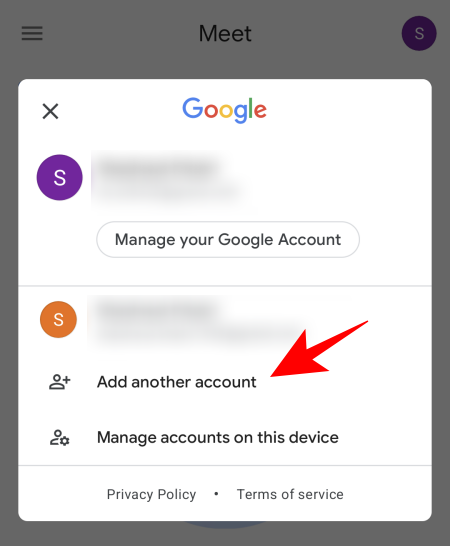
Įveskite savo paskyros kredencialus ir paspauskite Kitas .
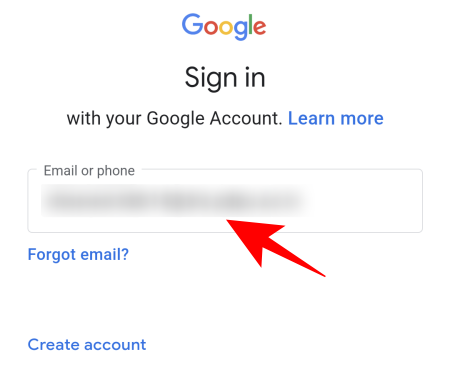
Eikite į priekį ir patvirtinkite visus atsiradusius įgaliojimus ir susitarimus. Taip pat jūsų paskyra dabar įtraukta į „Google Meet“.
02 metodas: „Google Meet“ svetainėje
Atidarykite „ Google Meet “ savo naršyklėje ir spustelėkite profilio piktogramą viršutiniame dešiniajame kampe.
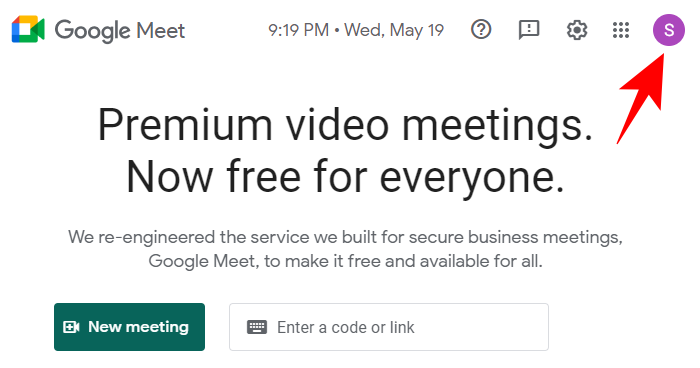
Tada spustelėkite Pridėti kitą paskyrą .
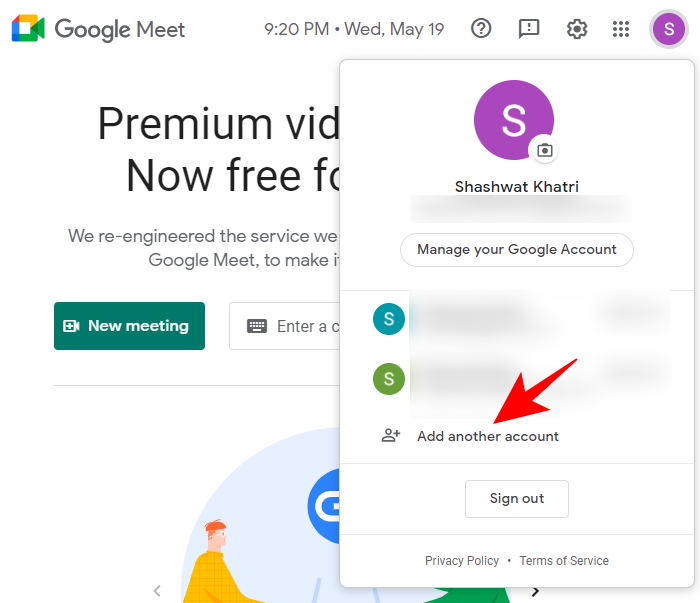
Spustelėkite Naudoti kitą paskyrą .

Tada įveskite savo prisijungimo duomenis ir paspauskite Kitas .
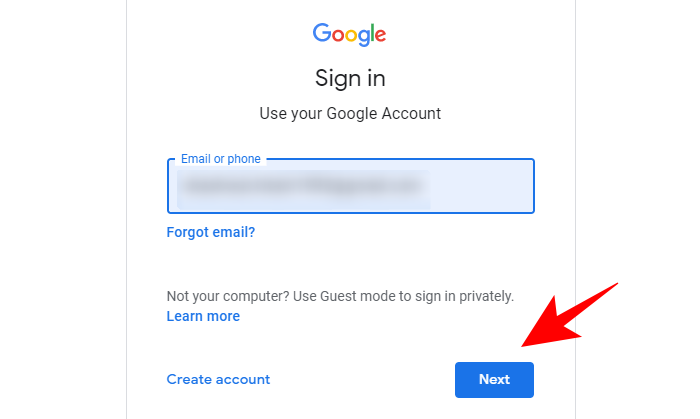
Kai būsite prisijungę, jūsų paskyra bus įtraukta į „Google Meet“ paskyrų sąrašą.
Kaip perjungti paskyras „Google Meet“ programoje
„Google Meet“ automatiškai neperjungia jūsų į naujai pridėtą paskyrą. Tai turi būti padaryta rankiniu būdu. Štai kaip tai galite padaryti programoje.
01 metodas: perbraukimo žemyn gesto naudojimas
Atidarykite „Google Meet“ programą. Tada tiesiog braukite žemyn profilio piktograma viršutiniame dešiniajame kampe, kad perjungtumėte į kitą paskyrą.

Pereikite per paskyras braukdami aukštyn / žemyn, kol pateksite į paskyrą, į kurią norite perjungti.
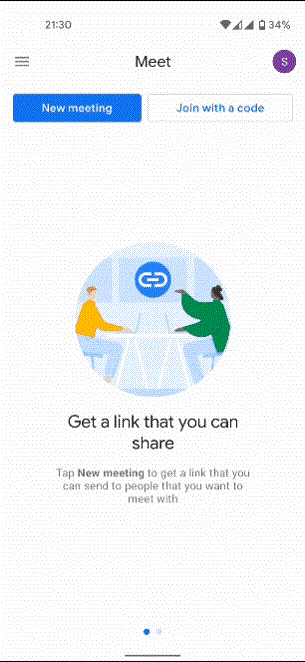
Naudoti gestų funkciją yra lengviausias būdas tai padaryti, ypač jei paskyras galite atskirti vien pagal profilio piktogramas.
02 metodas: Profilio paveikslėlio piktogramos naudojimas
Jei nežinote, kuri paskyra yra, bakstelėkite tą pačią profilio piktogramą.
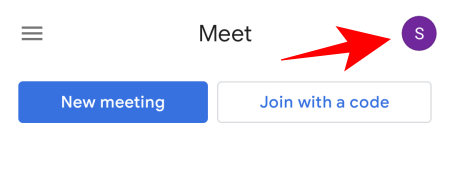
Tada suraskite tą, į kurį norite perjungti.
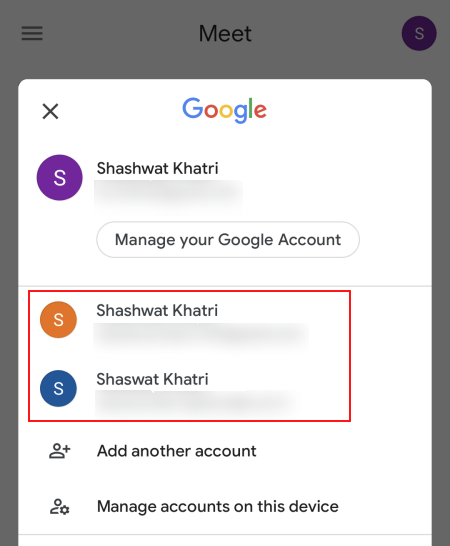
Dabar taip pat žinote, kuri paskyra susieta su kuria paveikslėlio piktograma, ir galite tiesiog perbraukti ją žemyn, kad ateityje lengvai perjungtumėte paskyras.
Kaip perjungti paskyras „Google Meet“ svetainėje
Taip pat yra keletas skirtingų būdų, kaip naršyklėje perjungti „Google Meet“ paskyras.
01 būdas: iš profilio piktogramos
Šis pirmasis metodas iš esmės yra toks pat kaip ir programoje. Naršyklėje atidarykite „Google Meet“ ir viršutiniame dešiniajame kampe spustelėkite paskyros profilio nuotrauką.
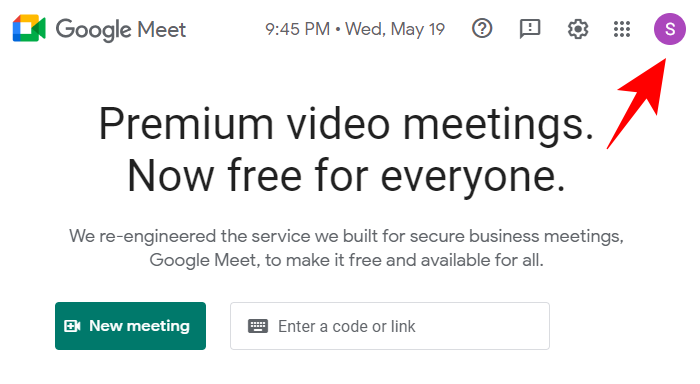
Tada spustelėkite paskyrą, kad į ją perjungtumėte.
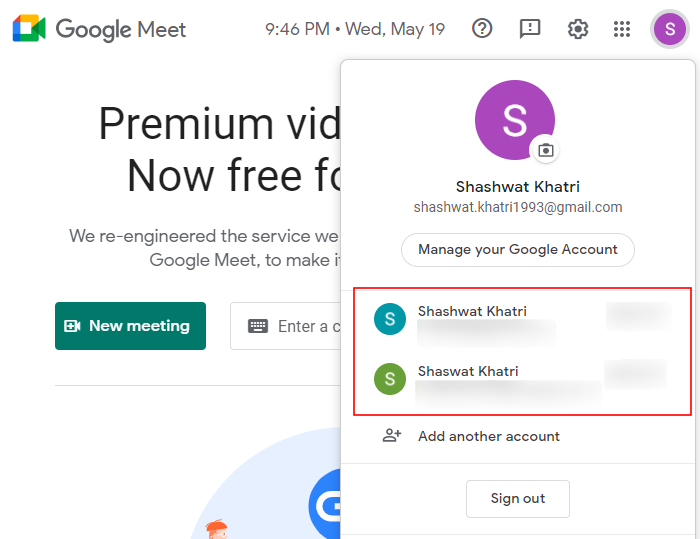
Nauja „Google Meet“ paskyra bus atidaryta naujame skirtuke su išplėstiniu URL.
02 metodas: tiesioginių URL naudojimas svetainėje
Kitas būdas perjungti „Google“ paskyras yra tai padaryti pakeitus svetainės URL.
Kai esate prisijungę prie paskyros, svetainės URL pabaigoje bus skaičius, kuris atrodo maždaug taip:
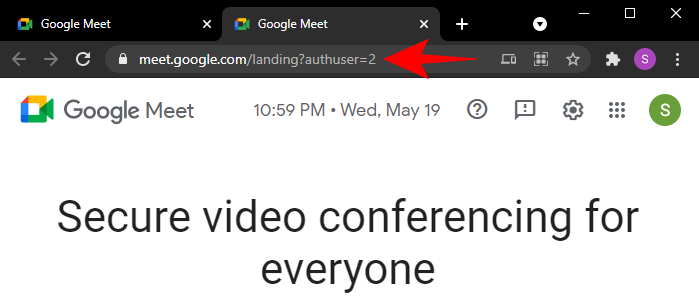
Priklausomai nuo to, prie kiek „Google“ paskyrų esate prisijungę, URL pabaigoje esantis skaičius gali skirtis. Kiekviena jūsų „Google“ paskyra susieta su numeriu, atsižvelgiant į jų pridėjimo tvarką (pastaba: nesukurta ). Ir tiesiog pakeitę numerį pabaigoje galite pereiti prie kitos paskyros.
Žinoma, šis patogumas suteikiamas tik tada, kai žinote, kuri paskyra buvo pridėta, ar su ja susietą numerį. Norėdami tai sužinoti, atidarykite „Gmail“ paskyrą ir patikrinkite, ar svetainės URL yra numeris.
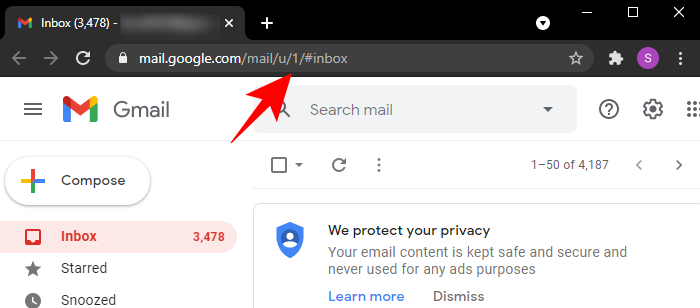
Tai jūsų sąskaitos numeris. Skaičius 0 reiškia, kad tai yra jūsų pagrindinė paskyra. Skaičius „1“ reiškia, kad tai yra antroji sąskaita, skaičius „2“ – trečia ir taip toliau (dalykas sveiki skaičiai).
Sužinoję paskyros tvarką, tiesiog eikite į „Google Meet“ svetainės URL, pabaigoje pakeiskite numerį ir paspauskite „Enter“, kad perjungtumėte į tą paskyrą.
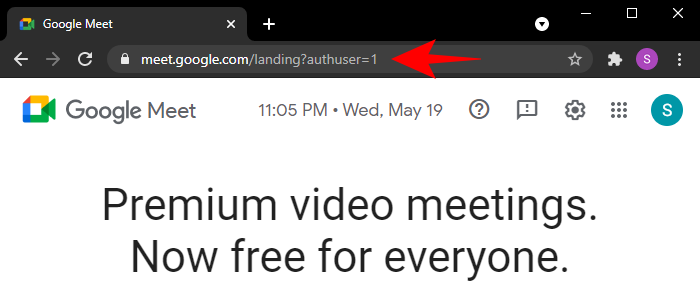
Jei nematote numerio, meet.google.com URL pabaigoje pridėkite:
/landing?authuser=(skaičius)
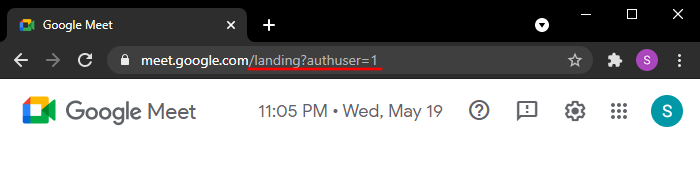
Pakeiskite „(numeris)“, kad atspindėtų paskyrą, į kurią norite pereiti.
Ar visada liekate prisijungęs su visomis paskyromis?
Pridėję paskyras, liekate prie jų prisijungę. Net jei atsijungsite nuo paskyros, ji liks aktyvi fone ir vis tiek bus galima susisiekti. Kaip gaunate el. laiškus visose „Gmail“ paskyrose, taip pat galėsite priimti skambučius visose „Google Meet“ paskyrose.
„Google Meets“ paskyros reikalavimas – tai „Google“ būdas gerai išlaikyti ją „Google Suite“ aplinkoje, kartu užtikrinant, kad nebūtų pažeistos saugos funkcijos (ir jūsų privatumas). Tačiau kadangi dauguma iš mūsų jau turi „Google“ paskyras, paskyros reikalavimas neturėtų kelti didelių rūpesčių.